使用 Movavi Video Split Screen 创建引人入胜的视频
现在有很多由精英编辑创建的创意编辑。其中之一是制作分屏视频。您可能想知道如何制作分屏视频以及可用于使视频对观看者更具吸引力的应用程序。基本上,分屏将多个镜头放入帧中,因此如果您想在视频中应用这种编辑,您可以使用 Movavi 应用程序。
有了这个,找到方法 如何在 Movavi 中制作分屏视频 当你阅读下面的这篇文章时。
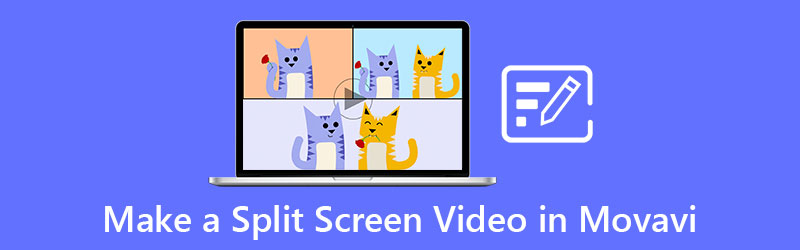
- 第 1 部分。 Movavi 视频编辑器评论
- 第 2 部分。 如何在 Movavi 中制作分屏
- 第 3 部分。 Movavi Video Editor 分屏的最佳替代方案
- 第 4 部分。 有关 Movavi 视频编辑器的常见问题解答
第 1 部分。 Movavi 视频编辑器评论
为了帮助您制作富有创意和吸引力的视频,Movavi 应用程序是您的完美工具!通过此应用程序,您可以成为即时电影和电影制作人。无论您是初学者还是专业编辑,这都无关紧要,因为 Movavi 提供了用户友好的界面。它是为那些不习惯视频编辑应用程序但又想让他们录制的时刻看起来很专业的人而创建的。在界面、功能、能力和性能方面,Movavi 非常合适。
如果您想成为内容创作者,并且想要制作像反应视频、游戏视频甚至教程一样的内容,那么此程序可以助您一臂之力。即使在您的日常使用中,您也可以完全信赖该工具。就像编辑您录制的婚礼、圣诞节假期以及您的小成就一样。一般来说,任何人都可以使用它!
Movavi 软件是为 Microsoft 和 Mac 构建的,它是通过教程或手册创建的,您可以轻松浏览该工具。除此之外,它还提供色度键、PIP、关键帧、字幕,甚至允许您使用相机或网络摄像头从工具本身进行录制。
该软件的缺点是每当文件大小有点重时,转换过程往往会很慢。并且它支持有限的格式和对某些效果的控制。
第 2 部分。 如何在 Movavi 中制作分屏
如果您希望 Movavi 应用程序帮助您制作分屏视频并将其发布到您的社交媒体帐户,您最好阅读并按照以下步骤操作,因为我们将提供成功制作分屏视频的确切指南。
第1步:首先,您需要下载并安装 Movavi 应用程序并在您的设备上启动它。然后,打开它并单击 以全功能模式创建项目 然后打 添加媒体文件 并选择您想要的视频剪辑,它会反映在 时间线.之后,将其中一个视频剪辑放在 叠加轨道 然后双击它以启用编辑模式。
第2步:然后,单击屏幕上方的下拉箭头,然后单击 并排 将出现的选项列表上的菜单。然后点击 应用 一旦您选择了视频剪辑的位置,请点击标签。
第三步: 如果您对结果感到满意,只需单击 出口 按钮并选择您的视频所需的格式,然后单击 开始 标签并等待您的视频被导出。
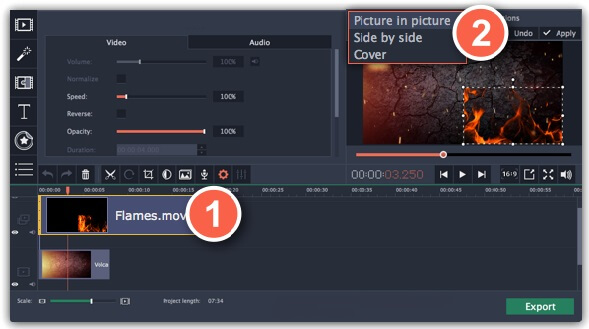
第 3 部分。 Movavi Video Editor 分屏的最佳替代方案
如果您发现最近的软件导航有点复杂,我们为您提供了一个替代工具,那就是 Vidmore视频转换.该软件专业地处理您的音频和视频,但它提供了一个非常用户友好的界面。您不需要手册或教程模块,因为您可以轻松浏览此应用程序。说到兼容性,它也适用于 Mac 和 Windows 设备。
如果您想通过几次点击制作分屏视频,您最好选择此应用程序。由于其友好的界面,它可以帮助人们节省时间。除此之外,它的音频和视频转换速度快 50 倍。如果您发现这个工具很棒,请按照下面的简单指南进行操作。
第 1 步:下载替代应用程序
首先,通过单击下面给定的下载按钮之一下载并安装 Vidmore Video Converter。安装应用程序后,在您的程序上运行它。
第 2 步:添加您的视频片段
软件运行后,通过单击开始制作分屏 大学 屏幕上方的选项卡,一旦您被定向到 大学 页面,通过单击其中之一来选择布局 模板 可用的。之后,点击 加 图标以选择要制作分屏的视频。
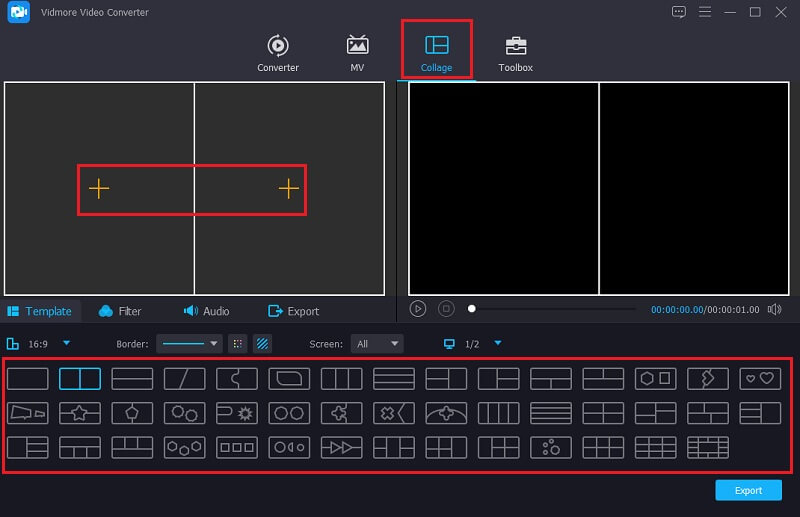
第 3 步:编辑您的视频片段
如果您已经创建了分屏,您可以通过定位 鼠 在要编辑的剪辑上。只需从提供给您的编辑工具中进行选择。您还可以通过单击在视频中添加其他风味 筛选 选项卡并选择所提供的效果之一。
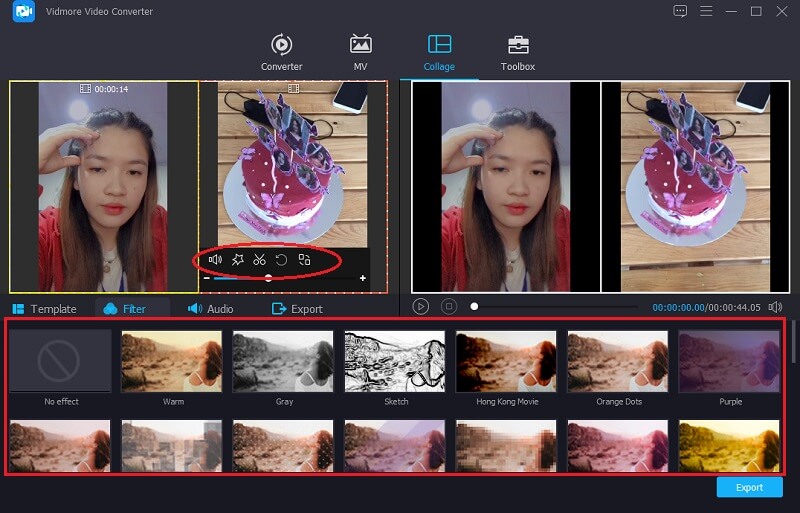
如果您想在分屏视频上添加背景音乐,只需单击 音讯 选项卡,只需点击 加 标志。选择要应用的音频并调整音量。然后你也可以导航 淡入 和 淡出 您选择的音轨。
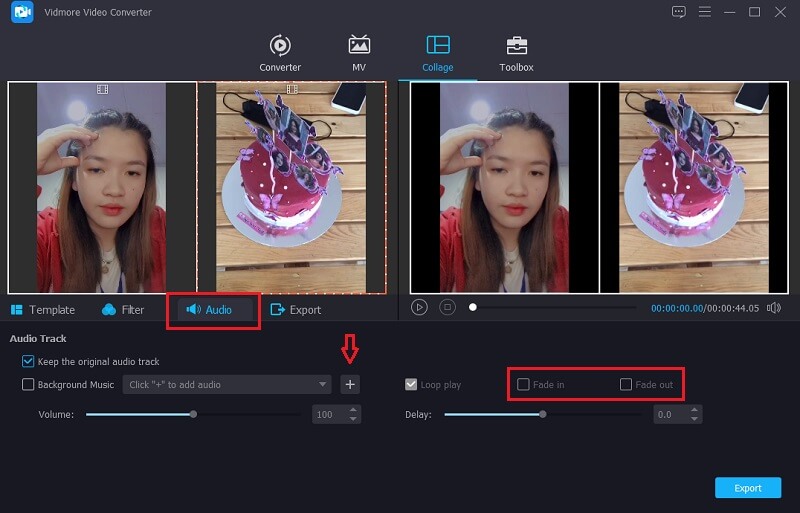
步骤 4:导出分屏视频
最后,如果您对分屏视频的结果感到满意,您现在可以单击 出口 标签。一旦您被定向到下一页,您就可以决定 解析度 和 格式。点击 开始导出 并在几秒钟内获得您的分屏视频!
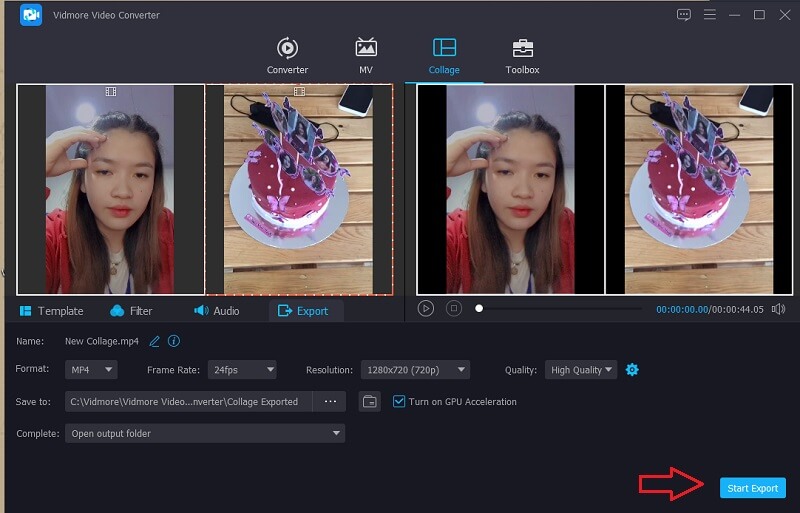
第 4 部分。 有关 Movavi 视频编辑器的常见问题解答
1. 我可以在我的移动设备上下载 Movavi 应用程序吗?
Movavi 应用程序可以在您的 Android 设备上免费下载。它可以帮助您舒适地使用手机制作精彩的视频。
2. 我可以免费获得 Movavi 吗?
不,您可以获得免费试用版,但对于高级帐户,您需要付费才能充分享受该应用程序。
3. Movavi 视频编辑器值我的钱吗?
正如人们在使用 Movavi 应用程序时所体验到的那样,它绝对值得购买,因为它具有先进的内置效果、音频、转场等等。
结论
就是这样!既然你已经了解了 如何在movavi中制作分屏视频,您现在可以让您的视频更具吸引力。除此之外,您还可以使用上面的替代工具轻松制作分屏视频。你更倾向哪个?


